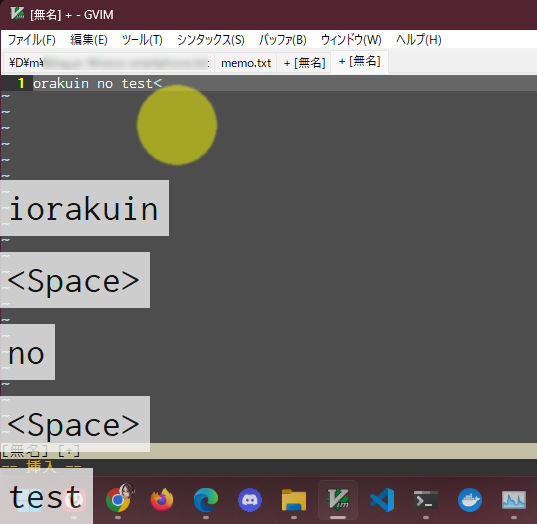
PC を利用してプレゼンしたり操作方法の解説を動画に取る際、マウスカーソルの位置やどのようなキー入力をしたのかがわかりにくくて困る事がある。口頭で説明したり字幕をつけるのも面倒だ。
そのような場合には Orakuin というフリーソフトを利用すれば簡単にマウスカーソルやキー入力をわかりやすく表示することができる。
Orakuin には以下のような機能がある。
- マウスカーソルの位置を強調表示
- マウスの左右クリック・スクロールの表示
- キー入力の表示
- マウスカーソル・キー入力の表示色・大きさの変更
- 表示領域の変更
- 表示フォントの変更
- タスクバーに常駐して簡単に切り替え可能
- 設定ファイルのインポート・エクスポート
Orakuin はインストールするとタスクバーに常駐するため、簡単にマウスカーソルとキー入力それぞれ機能の有効・無効を切り替えることができる。
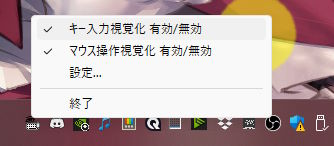
機能を有効化して利用してみたところ、以下のようにマウスカーソルに黄色い円がつき、キー入力は画面左下に表示されるようになった。
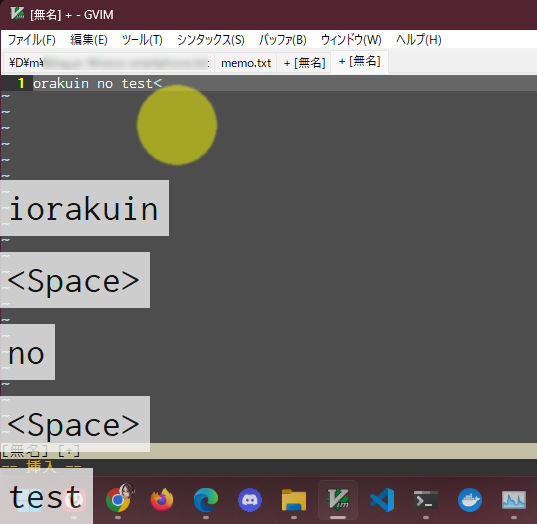
カーソル位置だけでなく左右中クリックやスクロールも表示されるため、デスクトップ画面を動画に撮った際にもどのような操作をしたのかがわかりやすくて良いと思う。
設定項目も豊富なため、自分好みの見た目などに変更することができる。
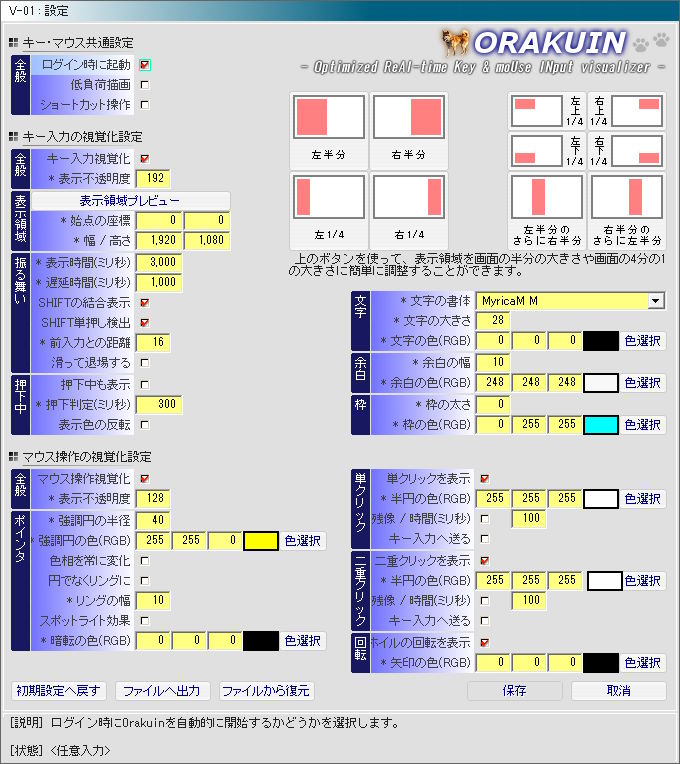
表示色やフォント・大きさ・余白・アニメーションの速度・表示場所などをそれぞれ指定できる。
ただ、自分の環境だけかは不明だがマルチモニター環境では表示位置がずれているようだ。その場合でも、設定画面から表示領域を手動で指定すれば問題なく利用できる。
プレゼンやデスクトップ画面の動画を撮る機会が多いのであればオススメのソフトウェアだ。
Sponsored Link
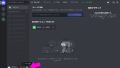
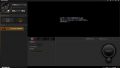
コメント